
Mozilla Firefox on yksi Windowsille suunnitetuimmista toiminnallisista selaimista. Valitettavasti kaikki tärkeät toiminnot ovat kaukana. Esimerkiksi ilman erityistä Adblock Plus Extensionia et voi estää mainonnan selaimessa.
Adblock Plus on lisäys Mozilla Firefox-selaimelle, joka on tehokas esto lähes kaikentyyppisistä mainonnasta, joka näkyy sivustojen sivuilla: bannerit, ponnahdusikkunat, mainonta video jne.
Adblock Plusin asentaminen Mozilla Firefoxille
Voit asentaa selaimen täydennyksen välittömästi artikkelin lopussa ja löytää sen itse.
- Voit tehdä tämän napsauttamalla oikeassa yläkulmassa MENU-painiketta ja näytössä näkyy ikkunassa "Lisäosat" -osioon.
- Kirjoita ikkunan yläosassa hakupalkkiin, kirjoita haluamasi laajennus - Adblock Plus.
- Löydetty lisäosat avautuvat. Avaa ensimmäinen tulos.
- Valitse seuraavalla sivulla Lisää Firefox-painikkeeseen.
- Vahvista asennus.
- Heti kun laajennus on asennettu, sen kuvake näkyy selaimen oikeassa yläkulmassa. Samaan aikaan Mozilla Firefox ei tarvitse käynnistää uudelleen.
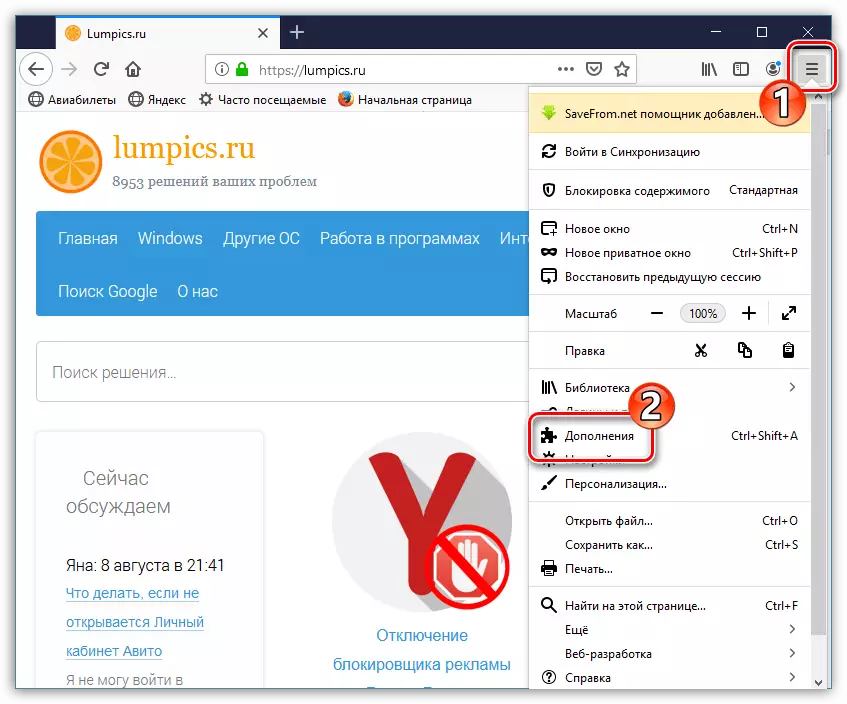
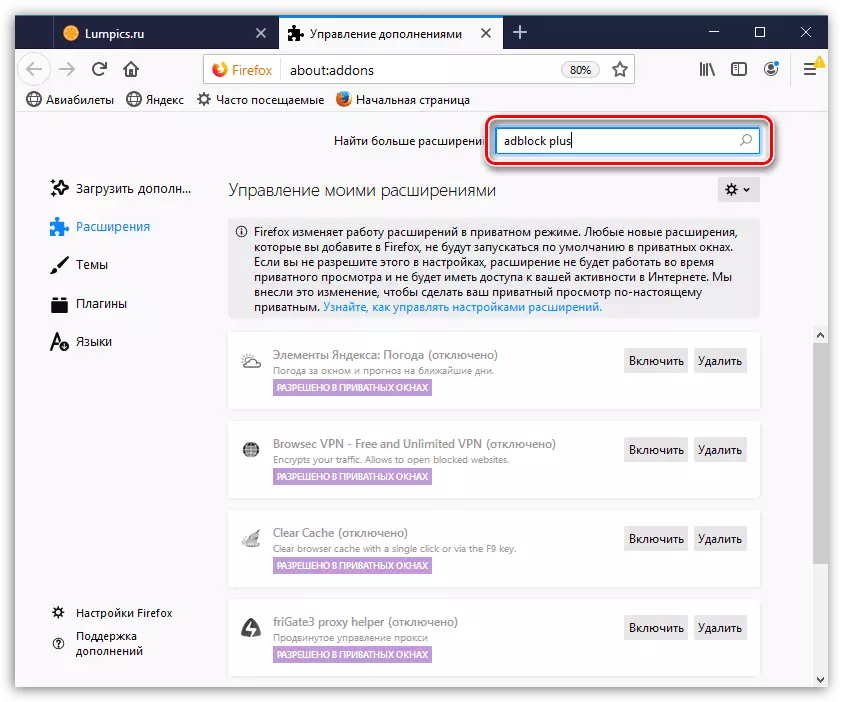
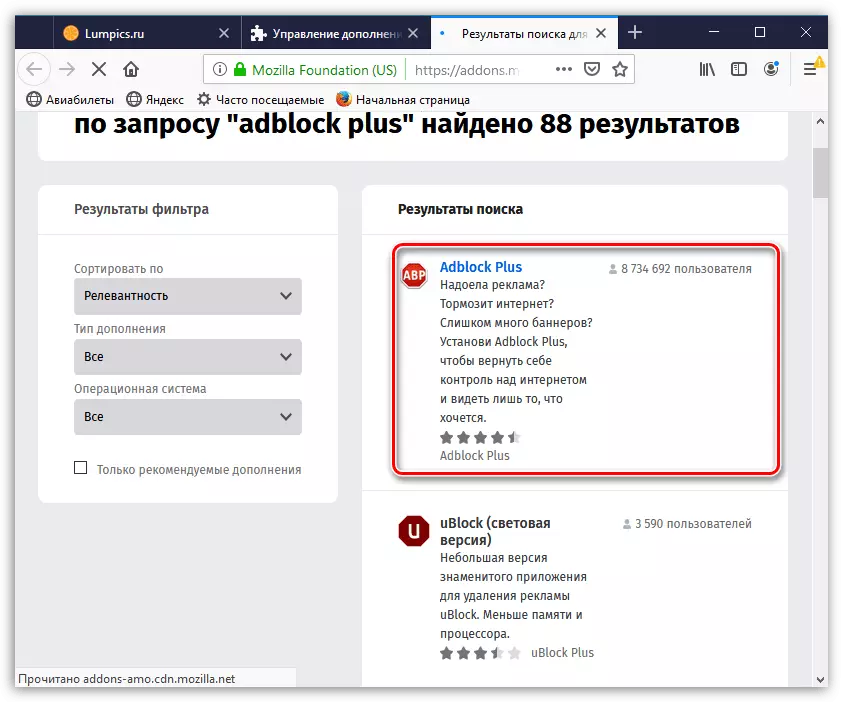
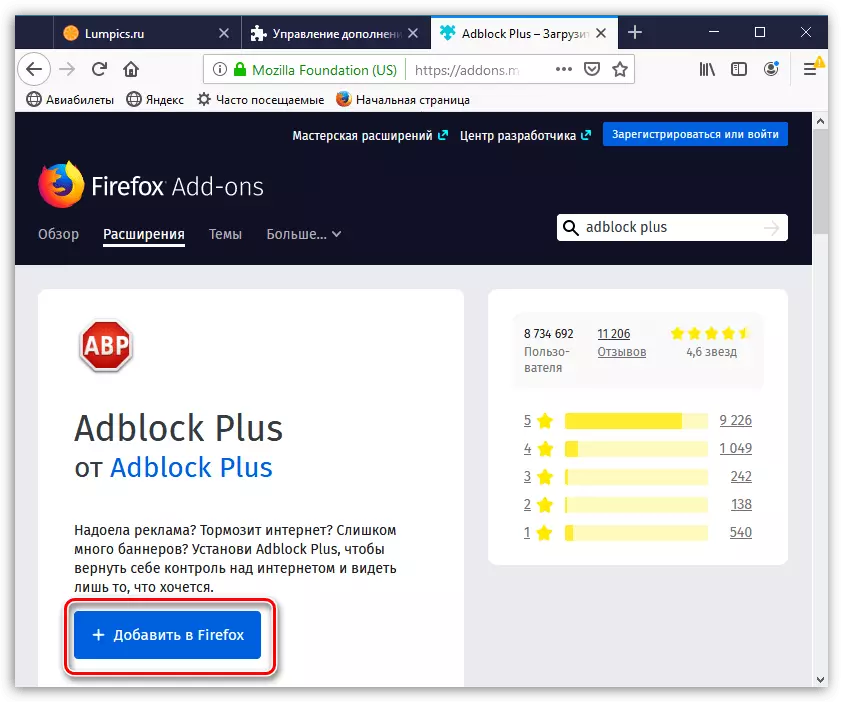
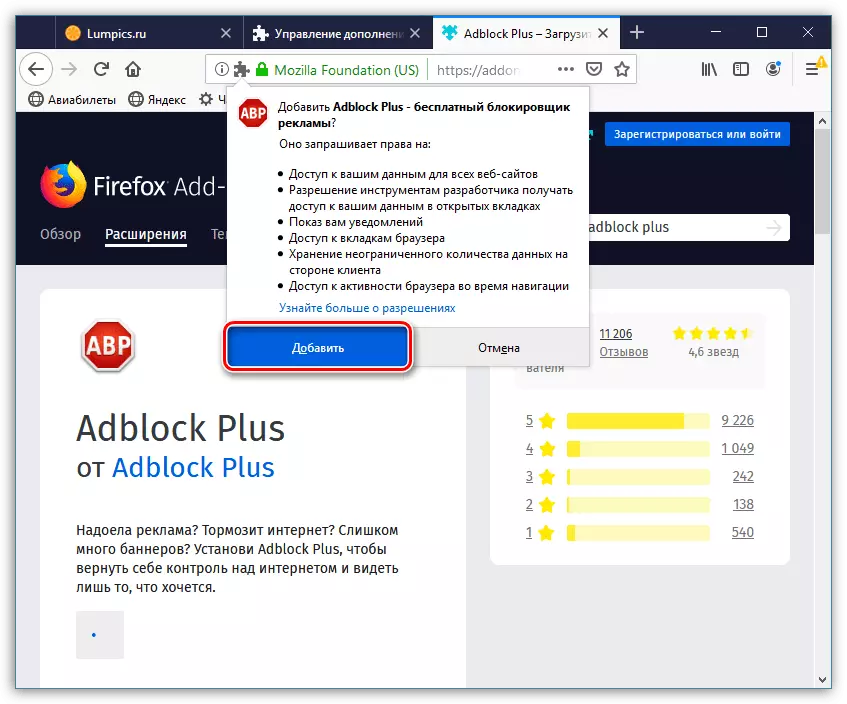
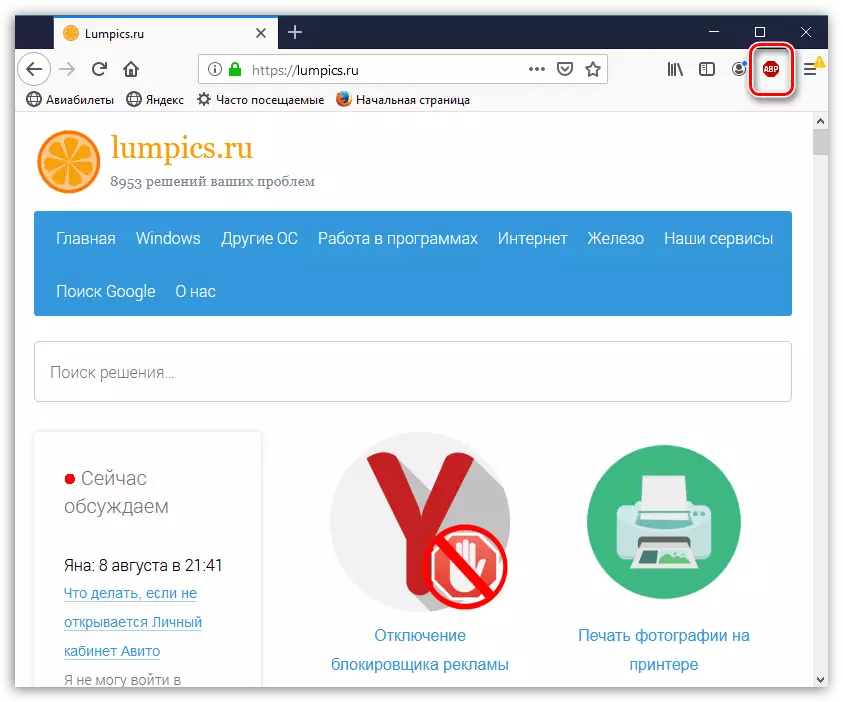
Adblock Plusin käyttö.
Välittömästi asennuksen jälkeen Adblock Extension Plus mestareille aloittaa päätehtävänsä - mainonnan estäminen. Esimerkiksi vertaamme samaa sivustoa - ensimmäisessä tapauksessa meillä on mainoslähtöinen esto,
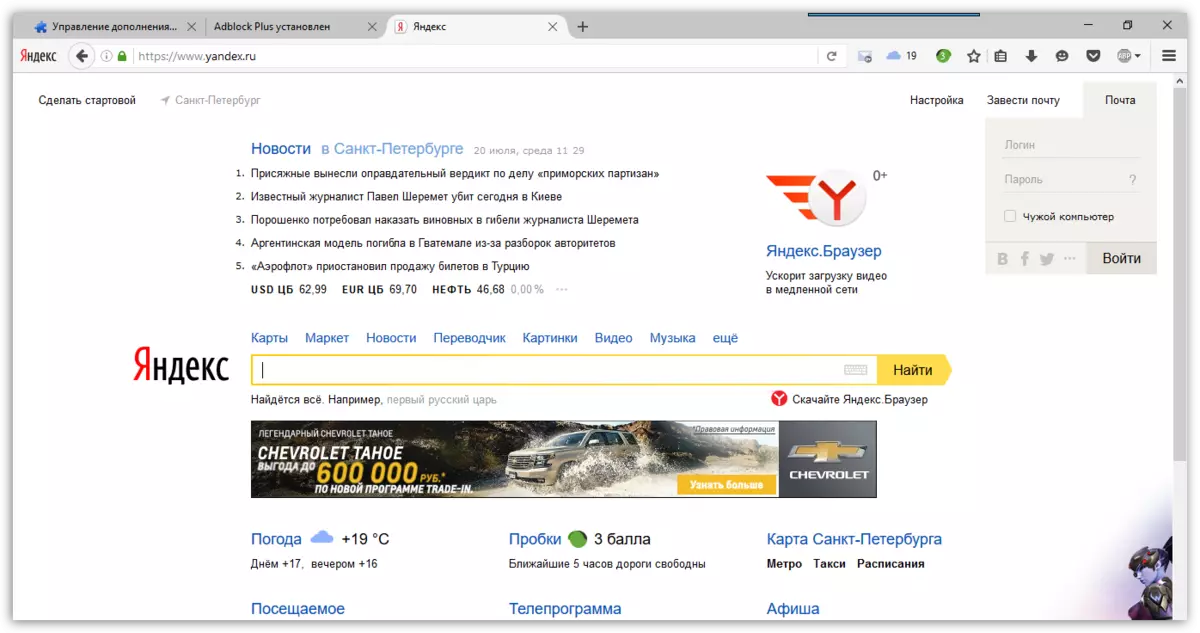
Ja toisessa Adblock Plus on jo asennettu.
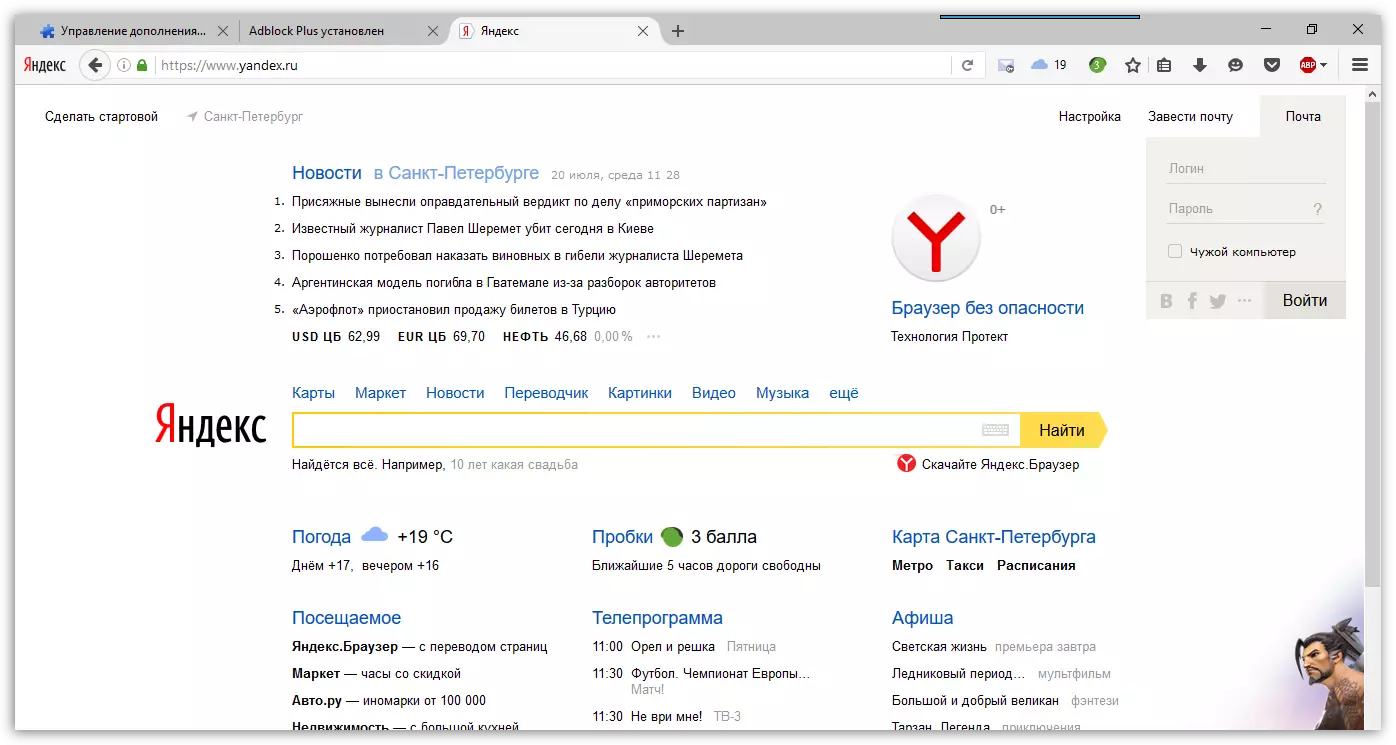
- Voit avata laajennusvalikon klikkaamalla Adblock Plus -kuvaketta vasemmalla hiiren painikkeella. Jos haluat poistaa Firefoxin avattuun nykyiseen sivustoon, sammuta "lohkomainonta sivuston nimellä" -vaihtoehto.
- Siirry Adblock Plus -asetuksiin, jos napsautat vaihteen kuvaketta.
- Yleiset-välilehdellä "Tietosuoja ja suojaus" -lohko asetukset asettavat määrittämään nimettömyys selaimessa, jotka on oletusarvoisesti käytössä. Voit rajoittaa pääsyn kotihistoriaan tunnetuille rakenteille, aktivoi nämä kohteet.
- Oletusarvoisesti Adblock Plus Activoitu "Ota käyttöön sallittu mainonta". Poistamaan sen ulkonäköä Firefoxissa, tämä parametri voidaan poistaa käytöstä.
- Valkoisessa sivuston luettelossa -välilehdellä on mahdollista lisätä Web-resursseja, että esto kulkee ja mainonta on käytettävissä. Tällaista työkalua tarvitaan usein tilanteissa, kun sivujen sisältö on estetty aktiivisella laajentumisella tai kun et yksinkertaisesti halua ottaa tuloja mainonnasta sivustolla. Syötä resurssin nimi ja napsauta oikein Lisää sivuston painiketta.
- "Lisäasetukset" -välilehdellä on kyky hallita suodattimien toimintaa ja lisäämällä omaa.
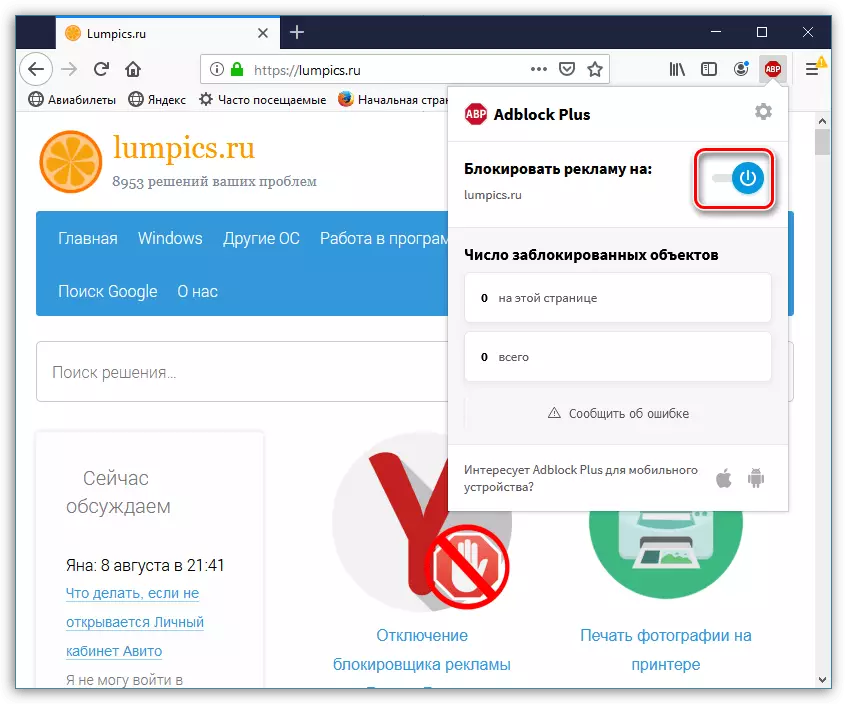
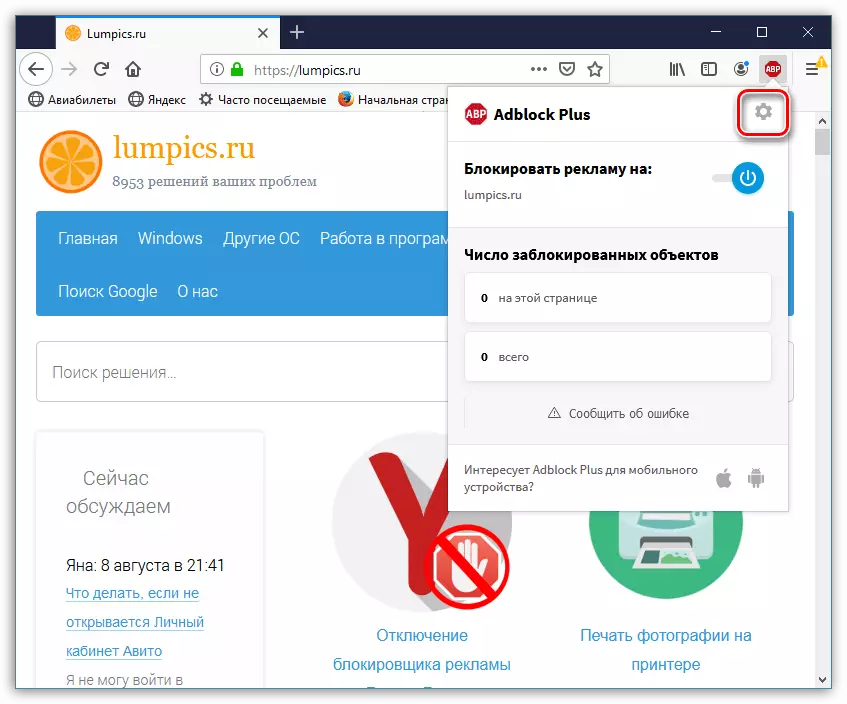
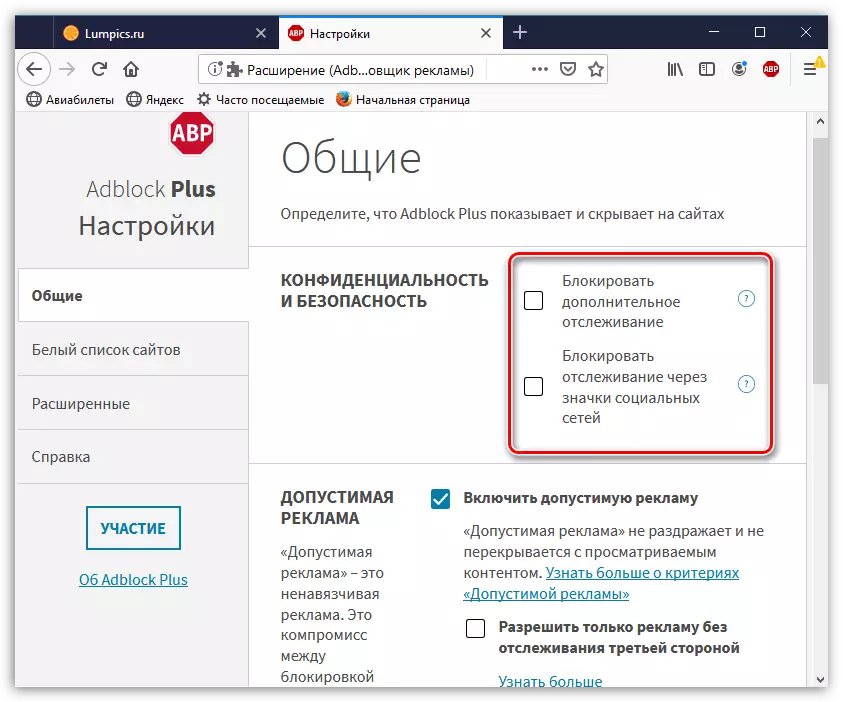
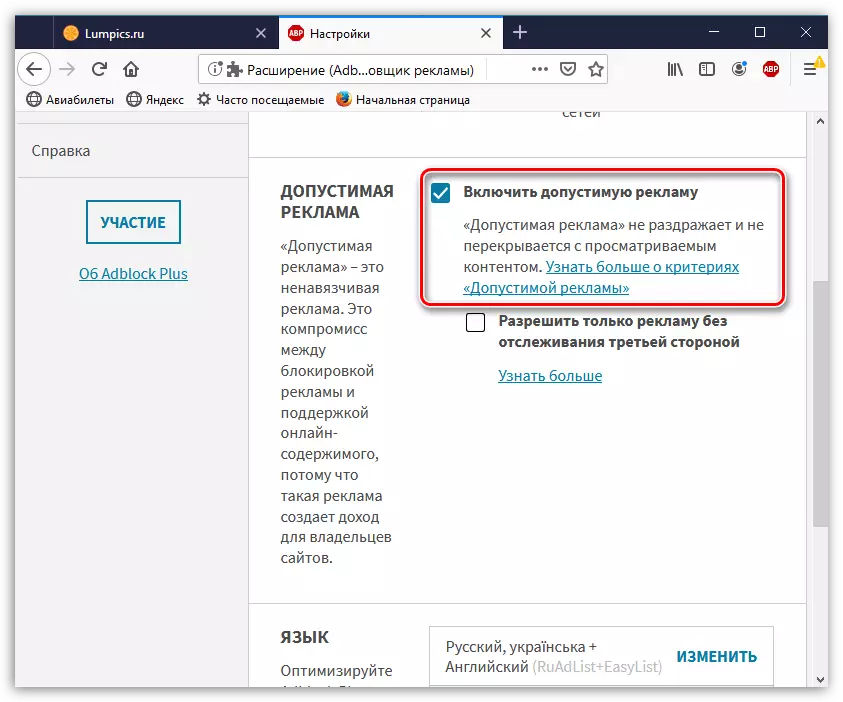
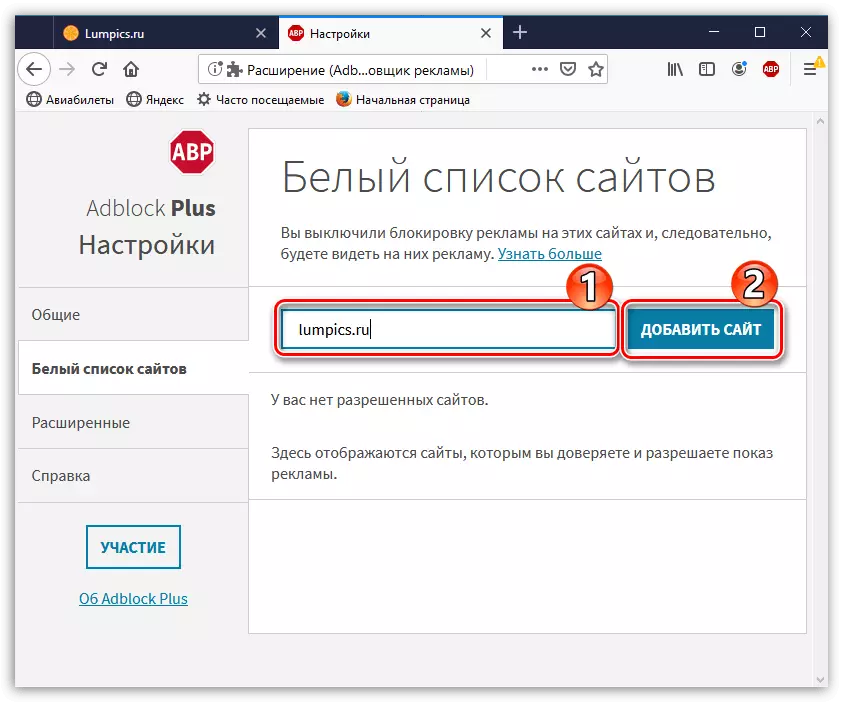
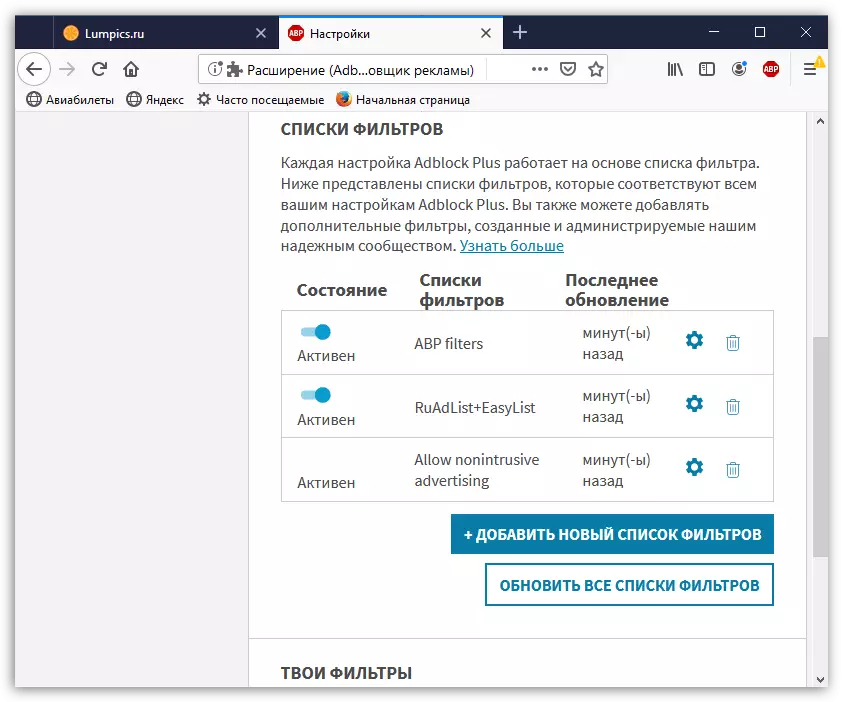
Adblock Plus on optimaalinen ratkaisu mainonnan estämiseen Mozilla Firefox-selaimessa. Sen avulla Internet surffaus tulee paljon mukavampaa ja tuottavampaa, koska Sinua ei enää häiritse kirkas, animoitu ja joskus häiritse mainoslohkoja.
Lataa Adblock Plus ilmaiseksi
Lataa ohjelman uusin versio virallisesta verkkosivustolta.
